 |
АвтоАвтоматизацияАрхитектураАстрономияАудитБиологияБухгалтерияВоенное делоГенетикаГеографияГеологияГосударствоДомДругоеЖурналистика и СМИИзобретательствоИностранные языкиИнформатикаИскусствоИсторияКомпьютерыКулинарияКультураЛексикологияЛитератураЛогикаМаркетингМатематикаМашиностроениеМедицинаМенеджментМеталлы и СваркаМеханикаМузыкаНаселениеОбразованиеОхрана безопасности жизниОхрана ТрудаПедагогикаПолитикаПравоПриборостроениеПрограммированиеПроизводствоПромышленностьПсихологияРадиоРегилияСвязьСоциологияСпортСтандартизацияСтроительствоТехнологииТорговляТуризмФизикаФизиологияФилософияФинансыХимияХозяйствоЦеннообразованиеЧерчениеЭкологияЭконометрикаЭкономикаЭлектроникаЮриспунденкция
Редактирование элементов LAD в области кода
5.6.1 Правила ввода элементов контактной схемы
Сегмент LAD может состоять из нескольких элементов в разных ветвях. Все элементы и ветви должны быть соединены, левая шина не считается соединением. При обнаружении ошибок система выдает сообщение об ошибке.
Любой сегмент схемы должен быть закрыт с помощью катушки или блока. Для закрытия сегмента схемы нельзя использовать следующие элементы:
· блоки сравнения;
· катушки для промежуточных выводов _/(#)_/;
· катушки для анализа положительного _/(P)_/ или отрицательного _/(N)_/ фронта.
Начальной точкой ветви для подключения блока должна быть левая шина. В ветви перед блоком могут быть логические операции или другие блоки.
Катушки автоматически устанавливаются на правый конец сегмента, таким образом, закрывается ветвь.
Исключение: катушки для промежуточных выходов _/(#)_/ и катушки для анализа положительного _/(P)_/ или отрицательного _/(N)_/ фронта не могут использоваться ни вначале (левый край), ни в конце (правый край) ветви. Также их использование не допускается в параллельных ветвях.
Некоторые катушки требует булевых логических операций, а некоторые не допускаются булевых логических операций.
· Катушки, которые требуют булевой логической операции:
- выход _/(), установить выход _/(S), сбросить выход _/(R);
- промежуточный выход _/(#)_/, положительный фронт _/(P)_/, отрицательный фронт _/(N)_/;
- все счетчики и таймеры;
- переход по отрицанию _/(JMPN);
- включение главного управляющего реле _/(MCR<);
- сохранение RLO в бите BR _/(SAVE);
- возврат _/(RET);
· Катушки, которые не допускают булевой логической операции:
- активизация главного управляющего реле _/(MCRA);
- деактивация главного управляющего реле _/(MCRD);
- открытие блока данных _/(OPN);
- выключение главного управляющего реле _/(MCR>).
Прочие катушки могут иметь булевые логические операции, а могут не иметь.
Следующие катушки не могут использоваться как параллельные выходы:
· переход по отрицанию _/(JMPN);
· переход_/(JMP);
· вызов из катушки _/(CALL);
· возврат_/(RET).
При удалении элемента, если ветвь состоит только из одного элемента, удаляется вся ветвь.
При удалении блока все ветви, которые соединены с двоичными входами этого блока, удаляются. Исключением является только главная ветвь. Режим замены может использоваться для простой замены элементов одного типа.
5.6.2 Недопустимые в контактном плане логические операции
Ток течет справа налево. Не должно быть ветвей, в которых ток течет в обратном направлении. На рисунке 5.9 приведен пример: если значение на I 1.4 равно "0", то ток через I 6.7 будет справа налево. Это не допустимо.

Рисунок 5.9 – Ток течет в обратном направлении
Короткое замыкание. Не должно быть ветвей, которые могут вызвать короткое замыкание. На рисунке 5.10 приведен пример такой схемы.
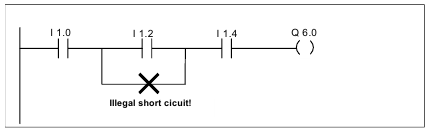
Рисунок 5.10 – Короткое замыкание
5.6.3 Ввод элементов контактного плана
Выберите элемент сегмента, после которого Вы хотите вставить новый элемент.
Требуемый элемент можно вставить одним из следующих способов:
· Щелкните кнопку на панели инструментов для вставки нормально открытого контакта, нормально замкнутого контакта или выходной катушки;
· Вставьте нормально открытый контакт, нормально замкнутый контакт или выходную катушку с помощью функциональных клавиш F2, F3 или F7;
· Дважды щелкните требуемый элемент в библиотеке команд или вставьте его с помощью операции "перенести и оставить".
После этого выбранный элемент будет вставлен. Вместо знаков вопроса (???) необходимо указать адрес или параметр.
Вставка нового сегмента контактного плана
Чтобы вставить новый сегмент выполните одно из следующего:
· Выберите команду меню Insert [Вставка] → Network [Сегмент];
· Щелкните соответствующую кнопку панели инструментов;
· В библиотеке команд щелкните "New Network [Новый сегмент]" или перенесите этот элемент в редактор блоков с помощью функции "перенести и оставить";
· Выберите во всплывающем меню команду Network [Сегмент]. Чтобы вызвать всплывающее меню щелкните правой кнопкой мыши.
Новый сегмент будет вставлен под выбранным сегментом. Новый сегмент содержит только одну ветвь. Если вы вставите в сегмент больше элементов, чем может быть отображено на экране, то весь сегмент переместится влево. Масштаб изображения можно изменять с помощью команд View [Вид] → Zoom Out/Zoom In/Zoom Factor (Уменьшить/ Увеличить/Масштаб).
Для выбора сегмента, необходимо просто щелкнуть мышью на одном из элементов этого сегмента (см. рисунок 5.11).

Рисунок 5.11 – Пример выделения нескольких элементов
Создание параллельных ветвей в сегментах контактного плана
Чтобы использовать в сегменте контактного плана оператор OR, необходимо создать параллельную ветвь. Чтобы создать параллельную ветвь, выполните следующее:
· Выберите элемент, перед которым необходимо начать параллельную ветвь;
· Чтобы открыть параллельную ветвь воспользуйтесь одним из следующих методов:
- Выберите команду Open Branch [Открыть ветвь] во всплывающем меню;
- Нажмите функциональную клавишу F8;
- Щелкните соответствующую кнопку на панели инструментов;
· Вставьте в созданную параллельную ветвь необходимые элементы контактного плана;
· В "главной ветви" выберите элемент после которого нужно закрыть параллельную ветвь;
· Чтобы закрыть параллельную ветвь, выполните одно из следующего:
- Нажмите правую кнопку мыши и во всплывающем меню выберите команду меню Close Branch [Закрыть ветвь];
- Нажмите функциональную клавишу F9;
- Щелкните соответствующую кнопку на панели инструментов.
Создание новых ветвей в сегментах контактного плана
В одном сегменте контактного плана можно создать несколько параллельных ветвей.
· С помощью мыши выберите точку ветви, из которой нужно начать новую ветвь;
· Чтобы открыть новую ветвь выполните одно из следующих действий:
- Нажмите правую кнопку мыши и во всплывающем меню выберите команду меню Open Branch [Открыть ветвь];
- Нажмите функциональную клавишу F8;
- Щелкните соответствующую кнопку на панели инструментов.
Создание закрытой ветви в сегменте контактного плана
Чтобы создать закрытую ветвь, выполните следующее:
· Выберите элемент, перед которым нужно начать параллельную ветвь;
· Откройте параллельную ветвь, нажав клавишу F8;
· Вставьте элемент контактного плана;
· Закройте ветвь, нажав клавишу F9.
На рисунке 5.12 приведен пример ветви, созданный только с помощью функциональных клавиш и кнопок панели инструментов.
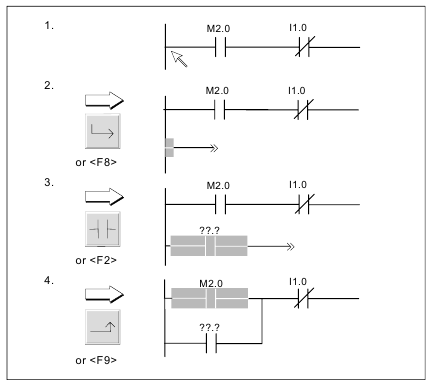
Рисунок 5.12 – Пример создания ветви на языке LAD
Поиск по сайту: